PrestaShop एक लोकप्रिय, ओपन-सोर्स ई-कॉमर्स प्लेटफॉर्म है जो छोटे, मध्यम और बड़े ऑनलाइन स्टोर को सशक्त बनाता है। ओपन-सोर्स होने से, PrestaShop को बंद-स्रोत सॉफ़्टवेयर पर बेहतर सुरक्षा, पारदर्शिता और अनुकूलन क्षमता से लाभ होता है। आज के ऑनलाइन परिवेश में, हम अत्यधिक अनुशंसा करते हैं कि आप PrestaShop में HTTPS को सक्षम करना सीखें।
यदि आपकी वेबसाइट PrestaShop पर चलती है, तो आप खेल से आगे हैं। मंच ने वर्षों से सभी ई-कॉमर्स जरूरतों के लिए एक मजबूत और विश्वसनीय समाधान साबित किया है।
हालांकि, अपने ऑनलाइन स्टोर को और अधिक सुरक्षित बनाने के लिए, लेकिन सबसे महत्वपूर्ण रूप से ई-कॉमर्स नियमों के अनुपालन, आपको अपनी वेबसाइट के लिए एसएसएल प्रमाणपत्र प्राप्त करना चाहिए। अभी तक एक नहीं है? एसएसएल ड्रैगन एसएसएल मूल्य सौदों और छूट के लिए आपका वन-स्टॉप स्थान है।
अपने सर्वर पर SSL प्रमाणपत्र खरीदने और स्थापित करने के बाद, आपका अगला कदम HTTPS को सक्षम करना है।

PrestaShop में HTTPS को कैसे मजबूर करें
सौभाग्य से, PrestaShop के पास अपने सहज ज्ञान युक्त वेब इंटरफ़ेस में एक अंतर्निहित एसएसएल सक्रियण है। आपको बस इतना करना है:
चरण 1: PrestaShop व्यवस्थापक डैशबोर्ड में लॉग इन करें
चरण 2: प्राथमिकताएं ब्राउज़ करें > सामान्य
चरण 3: देखें कि आपकी शॉप HTTPS का समर्थन करती है या नहीं
“कृपया यह जांचने के लिए यहां क्लिक करें कि आपकी दुकान HTTPS का समर्थन करती है या नहीं” लिंक पर क्लिक करें। यह “एसएसएल सक्षम करें” विकल्प के बगल में “सामान्य” पृष्ठ के शीर्ष पर स्थित है।
आपको यह क्रिया करने की आवश्यकता है ताकि यह सुनिश्चित हो सके कि आपकी एसएसएल स्थापना ठीक से काम करती है। जब सब कुछ ठीक हो जाता है, तो “सक्षम करें” फ़ील्ड हाँ और कोई विकल्प प्रदर्शित नहीं करता है। यदि आपके SSL कॉन्फ़िगरेशन में कुछ गलत है, तो आपको एक चेतावनी संदेश प्राप्त होता है।
चरण 4: PrestaShop में HTTPS सक्षम करें
यह मानते हुए कि सब ठीक है, बस “सभी पृष्ठों पर एसएसएल सक्षम करें” विकल्प चुनें और PrestaShop में HTTPS रीडायरेक्ट को पूरा करें।
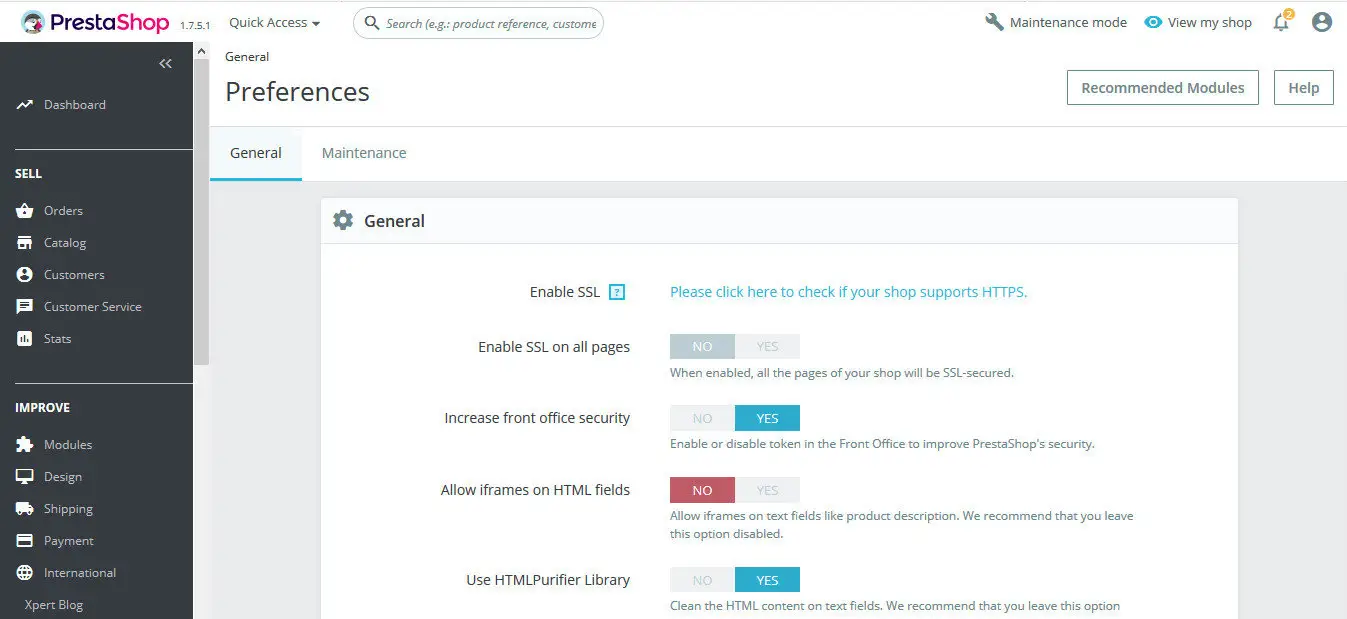
चरण 5: परिवर्तनों को सहेजें और पृष्ठ को ताज़ा करें
अब आपकी पूरी वेबसाइट को HTTPS पर परोसा जाना चाहिए।
फाइन-ट्यून PrestaShop HTTPS पुनर्निर्देशन
दुर्भाग्य से, यह क्रिया आमतौर पर PrestaShop में HTTP को HTTPS पर पुनर्निर्देशित करने के लिए अपर्याप्त है। आपको अभी भी कष्टप्रद त्रुटियों का सामना करना पड़ सकता है जैसे त्रुटि 500, 404 नहीं मिला, या 102। अच्छी खबर यह है कि आप अधिकांश त्रुटियों को स्वयं दूर कर सकते हैं, और केवल कुछ मामलों में, आपको अपने होस्टिंग प्रदाता से संपर्क करना होगा।
यहाँ बताया गया है कि आप अपने दम पर क्या कर सकते हैं:
301 रीडायरेक्ट बनाएं
जैसा कि नाम से ही स्पष्ट है, यह कमांड उपयोगकर्ताओं को हमारे मामले में एसएसएल-सक्षम कनेक्शन पर पुनर्निर्देशित करेगा। 301 रीडायरेक्ट पृष्ठ के वेब पते को पुराने URL से नए URL में स्थायी रूप से बदल देते हैं. PrestaShop में, इसे प्राप्त करने का सबसे आसान तरीका PrestaShop मार्केटप्लेस पर उपलब्ध एक सशुल्क रीडायरेक्ट मॉड्यूल के माध्यम से है।
वैकल्पिक रूप से, आप .htacces फ़ाइल में मैन्युअल रूप से 301 रीडायरेक्ट बनाकर इसे मुफ्त में कर सकते हैं। विभिन्न सर्वर प्लेटफ़ॉर्म इसे पूरा करने के लिए विभिन्न कोड का उपयोग करते हैं। अपने होस्टिंग प्रदाता से संपर्क करें और उनसे उपयुक्त कोड के लिए पूछें।
किसी वेब पेज पर सुरक्षित और असुरक्षित सामग्री मिलाने से बचें
यहां तक कि अगर आपकी मीडिया फ़ाइलों में से केवल एक HTTP पर परोसी जाती है, तो ब्राउज़र असुरक्षित सामग्री के बारे में एक चेतावनी संदेश प्रदर्शित करेंगे। यहां HTML स्निपेट का एक उदाहरण दिया गया है जो SSL चेतावनी को सक्रिय कर सकता है:
http://www.yoursite.com/images/photo.jpg
जैसा कि आप देख सकते हैं, हाइपरलिंक एक गैर-सुरक्षित HTTP संसाधन (फोटो.jpg फ़ाइल) का संदर्भ देता है। इस समस्या को हल करने के लिए, आप बस संबंधित लिंक का उपयोग कर सकते हैं। उदाहरण के लिए, आप असुरक्षित HTML स्निपेट को निम्नानुसार फिर से लिख सकते हैं:
/छवियां/फोटो.jpg/
HTTP के बजाय HTTPS का उपयोग करने के लिए अपने सभी हाइपरलिंक को संशोधित करना एक और भी सरल समाधान है।
अपना पूरा कोड स्कैन करें
अपने सभी लिंक जांचना और बदलना सुनिश्चित करें। आपकी थीम और प्लगइन के स्रोत कोड में अभी भी पुराने HTTP तत्व हो सकते हैं। जितनी जल्दी हो सके उन्हें बदलें।
Google को बताएँ कि आपने PrestaShop को HTTP से HTTPS पर रीडायरेक्ट कर दिया है
अपने XML साइटमैप में HTTPS URL जोड़ें और उसे Google Search Console में सबमिट करें. Google किन पृष्ठों को क्रॉल और अनुक्रमित करेगा, यह नियंत्रित करने के लिए रोबोट .txt फ़ाइल का उपयोग करें.
सार
यहां से, आपके द्वारा किए गए परिवर्तनों की निगरानी करना और अपने PrestaShop प्लेटफ़ॉर्म, वेबसाइट की थीम और मॉड्यूल को नवीनतम रिलीज़ संस्करणों के साथ अद्यतित रखना महत्वपूर्ण है।
अब जब आप जानते हैं कि PrestaShop में HTTPS को कैसे सक्षम किया जाए, तो आपके मौजूदा और भविष्य के ऑनलाइन प्रोजेक्ट हमेशा सुरक्षित रहेंगे।
आज ऑर्डर करते समय एसएसएल प्रमाणपत्रों पर 10% की बचत करें!
तेजी से जारी करना, मजबूत एन्क्रिप्शन, 99.99% ब्राउज़र ट्रस्ट, समर्पित समर्थन और 25 दिन की मनी-बैक गारंटी। कूपन कोड: SAVE10






















